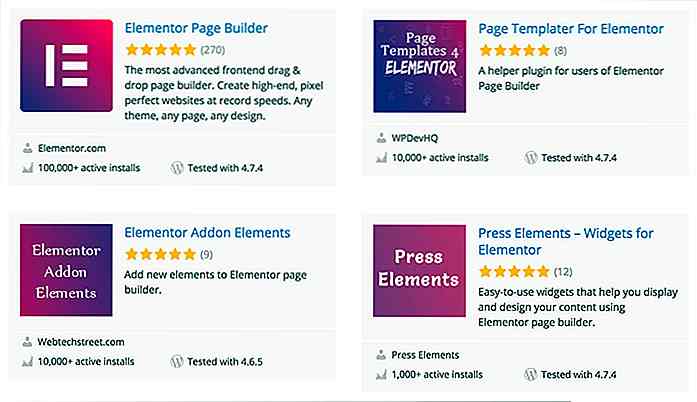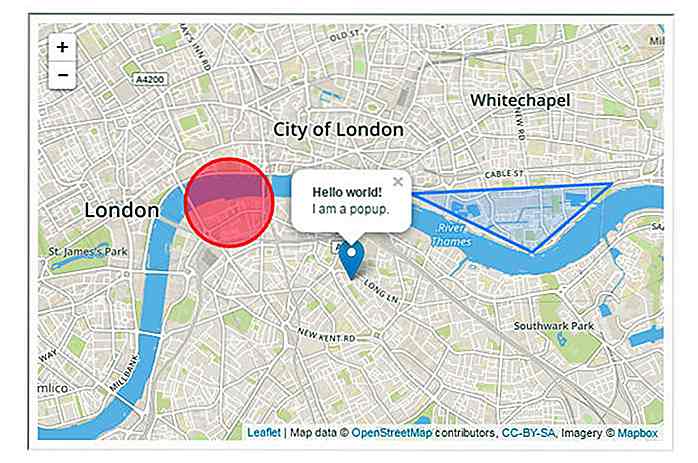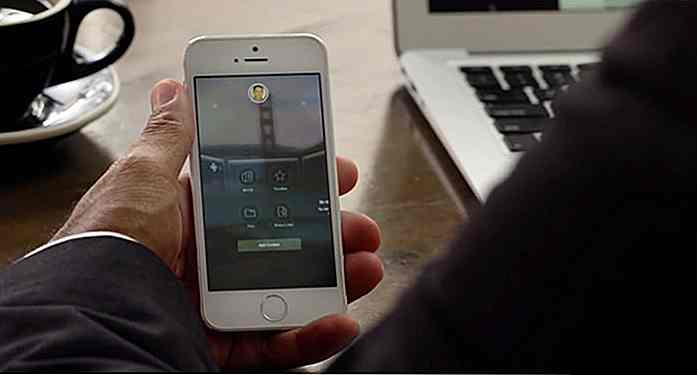it.hideout-lastation.com
it.hideout-lastation.com
Come trascrivere automaticamente i video di YouTube
Molti di noi potrebbero non sapere, ma YouTube ha molte funzioni utili come la traduzione di titoli e descrizioni e le scorciatoie da tastiera di YouTube, ecc. Allo stesso modo, ci sono modi con cui è possibile trascrivere i video di YouTube. Poiché al giorno d'oggi, il software di riconoscimento vocale è migliorato molto, è possibile ottenere una trascrizione automatica affidabile che può essere facilmente modificata alla perfezione con uno sforzo minimo o nullo.
È abbastanza semplice trascrivere i video di YouTube poiché YouTube automaticamente trascrive la maggior parte dei video non appena vengono caricati . In questo post, ti mostrerò 3 modi per ottenere gratuitamente le trascrizioni dei video di YouTube.
Nota: è impossibile per una macchina offrire una trascrizione perfetta di qualsiasi file audio. La precisione che otterrai dipende completamente dal rumore e dai disturbi nel video. Ad esempio, se è solo una lezione calma in classe, allora dovresti ottenere una buona trascrizione con una precisione superiore all'80%.
Metodo 1: copia / incolla trascrizione di YouTube
La maggior parte dei video di YouTube viene automaticamente trascritta utilizzando la tecnologia di riconoscimento vocale di Google . C'è anche la possibilità che il proprietario del video abbia personalmente trascritto il video e lo abbia reso disponibile per i lettori. In ogni caso, puoi facilmente accedere alla trascrizione e copiarla con i timestamp. Ecco come farlo:
- Fai clic sul pulsante Altro sotto il video e seleziona Trascrizione dal menu.
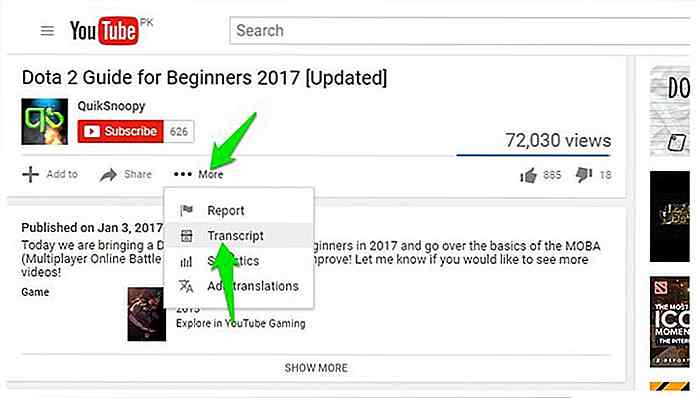 Qui sotto ti verrà chiesto di selezionare una lingua. Fai la tua scelta e vedrai una trascrizione completa con i timestamp .
Qui sotto ti verrà chiesto di selezionare una lingua. Fai la tua scelta e vedrai una trascrizione completa con i timestamp .Ora fai clic e trascina per evidenziare tutto il testo e premi Ctrl + C per copiare il testo. Puoi incollare questo testo ovunque e la tua trascrizione sarà pronta.
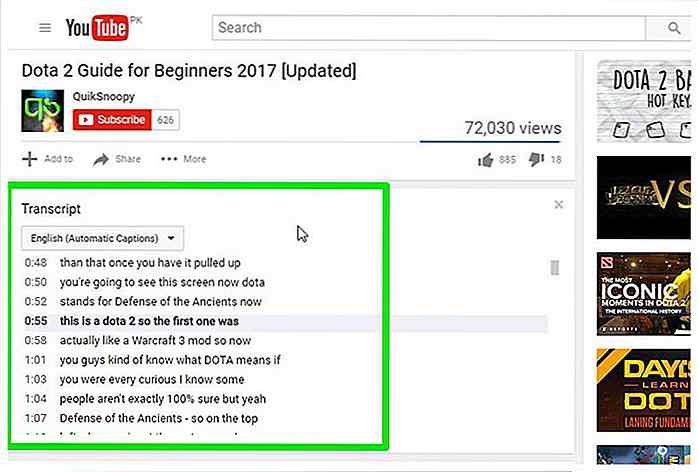 YouTube evidenzia automaticamente le parole che potrebbero aver selezionato erroneamente, facilitando la modifica della trascrizione. Basta fare clic sul pulsante CC nel player di YouTube per abilitare i sottotitoli e vedrai i sottotitoli in bianco.
YouTube evidenzia automaticamente le parole che potrebbero aver selezionato erroneamente, facilitando la modifica della trascrizione. Basta fare clic sul pulsante CC nel player di YouTube per abilitare i sottotitoli e vedrai i sottotitoli in bianco.Tuttavia, i sottotitoli con colore grigio sono quelli che potrebbero avere alcuni errori . Puoi vedere questo per modificare facilmente la trascrizione. Anche se tieni presente che i sottotitoli caricati dal proprietario del video non avranno parole grigie.
Metodo 2: utilizzo del servizio di terze parti
Se si desidera un maggiore controllo e una migliore struttura della trascrizione video, è necessario ottenere aiuto da un servizio di terze parti.
Esistono molti siti Web in cui è possibile incollare l'URL del video di YouTube per ottenere in cambio una trascrizione completa . Raccomando DIYCaptions per questo scopo in quanto è facile da usare e non viene fornito con fastidiosi reindirizzamenti o popup.
Fondamentalmente ha due tipi di estrattori di trascrizione . Uno per la trascrizione in formato testo e l'altro per una trascrizione in formato .srt con timestamp. Basta incollare l'URL del video nel campo di testo dell'estrattore richiesto e fare clic su Vai .
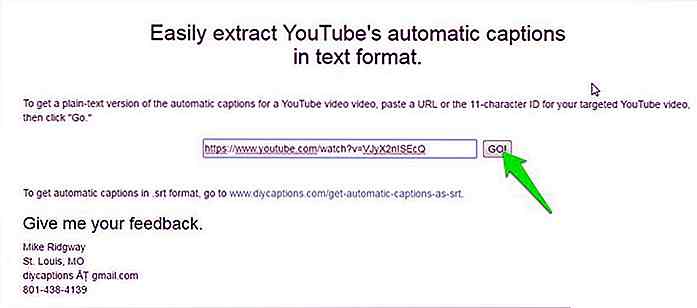 Vedrai la trascrizione nella pagina successiva che puoi copiare / incollare nel tuo editor preferito.
Vedrai la trascrizione nella pagina successiva che puoi copiare / incollare nel tuo editor preferito.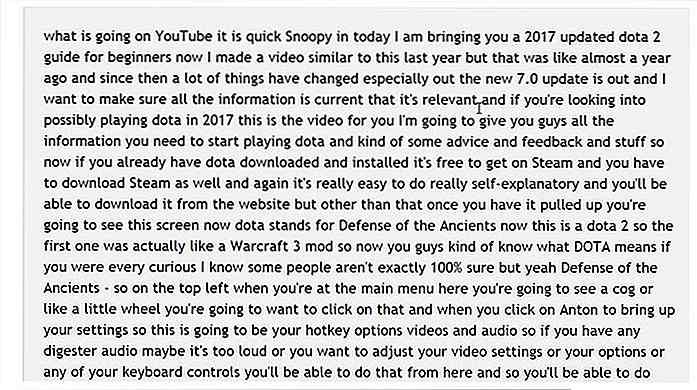 Nel caso in cui desideri modificare la trascrizione o scaricarla direttamente nel tuo formato preferito, DIYCaptions offre anche un riquadro di trascrizione . È possibile trovare il riquadro di trascrizione nella home page di DIYCaptions. Basta inserire l'URL del video di YouTube lì e fare clic su Vai .
Nel caso in cui desideri modificare la trascrizione o scaricarla direttamente nel tuo formato preferito, DIYCaptions offre anche un riquadro di trascrizione . È possibile trovare il riquadro di trascrizione nella home page di DIYCaptions. Basta inserire l'URL del video di YouTube lì e fare clic su Vai .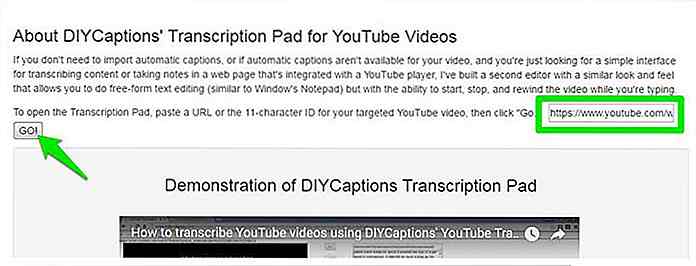 Nella pagina successiva, puoi controllare la riproduzione del video e guardarlo parallelamente all'editor di testo. Ci sono anche pulsanti per visualizzare o scaricare le trascrizioni del video.
Nella pagina successiva, puoi controllare la riproduzione del video e guardarlo parallelamente all'editor di testo. Ci sono anche pulsanti per visualizzare o scaricare le trascrizioni del video.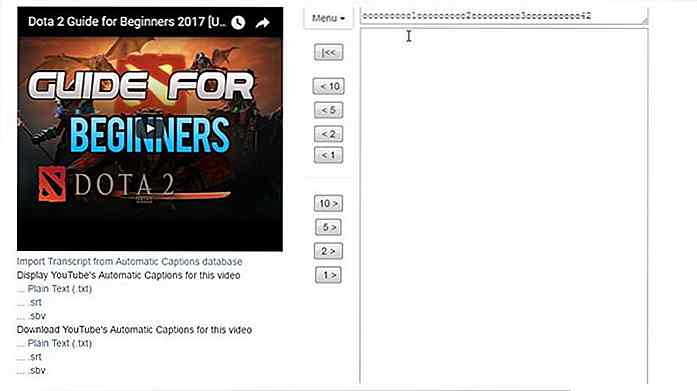 Metodo 3: trascrivi con Google Doc
Metodo 3: trascrivi con Google Doc I due metodi precedenti funzionano correttamente quando è disponibile una trascrizione automatica o caricata dal proprietario del video di YouTube. Tuttavia, se desideri trascrivere un video senza una trascrizione disponibile, puoi utilizzare la funzionalità di digitazione vocale integrata di Google Documenti per ascoltare l'audio del video e digitare automaticamente tutto.
Per avere una trascrizione di buona qualità, si consiglia di fare in modo che il PC ascolti direttamente l'audio che esce dai suoi altoparlanti .
Ecco come farlo:
- In Windows, fare clic con il tasto destro sull'icona del suono nella barra delle applicazioni e selezionare Dispositivi di registrazione .
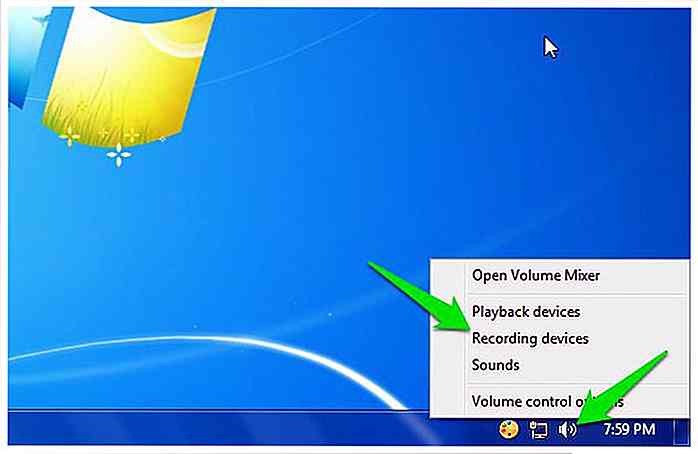 Ora seleziona " Stereo Mix " dall'elenco e fai clic su "Set Default" per impostarlo come sorgente predefinita di registrazione.
Ora seleziona " Stereo Mix " dall'elenco e fai clic su "Set Default" per impostarlo come sorgente predefinita di registrazione.Se l'opzione Stereo Mix non è supportata dalla scheda audio del tuo PC (come la mia), puoi scaricare e installare lo strumento VB Virtual Audio Cable e ottenere un'opzione alternativa nello stesso menu.
Dopo aver installato i driver dello strumento, dovresti vedere l'opzione " Uscita cavo " nelle stesse opzioni audio. Selezionare questa opzione e quindi fare clic su " Imposta predefinito ".
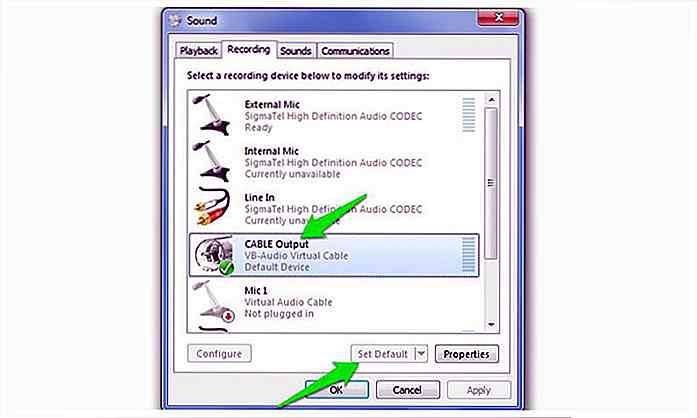 Dopodiché, il PC ascolterà l'audio in uscita dagli altoparlanti per scopi di registrazione. Ora devi solo avviare la digitazione di Google Docs Voice e il video richiesto contemporaneamente per iniziare la trascrizione.
Dopodiché, il PC ascolterà l'audio in uscita dagli altoparlanti per scopi di registrazione. Ora devi solo avviare la digitazione di Google Docs Voice e il video richiesto contemporaneamente per iniziare la trascrizione.Ecco come farlo:
- Apri Google Documenti in Chrome o in qualsiasi altro browser basato su Chromium (la Digitazione vocale non è supportata nei browser non Chromium).
- Ora crea un nuovo documento e seleziona "Digitazione vocale" dal menu Strumenti in alto.
- Passare alla scheda video di YouTube e riprodurre il video . Google Documenti verrà automaticamente inserito quando le persone parleranno nel video di YouTube.
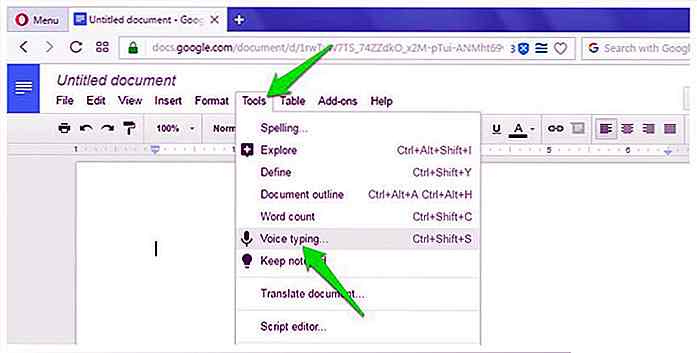 Una piccola scatola apparirà con l'icona di un microfono nel mezzo. Fare clic su di esso per avviare la registrazione .
Una piccola scatola apparirà con l'icona di un microfono nel mezzo. Fare clic su di esso per avviare la registrazione .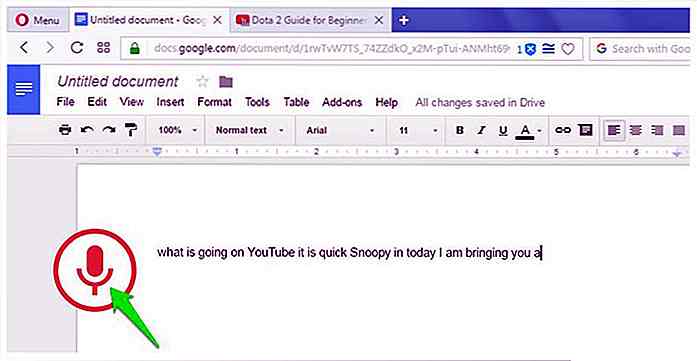
Ovviamente, questo processo richiederà tanto tempo quanto la durata del video, ma alla fine avrai una buona trascrizione del video. La digitazione di Google Docs Voice supporta anche oltre 40 lingue, puoi fare clic sul menu della casella di digitazione vocale per cambiare la lingua.
La trascrizione risultante dovrebbe essere valida quanto il servizio di sottotitoli automatico di YouTube in quanto entrambi utilizzano la stessa tecnologia di riconoscimento vocale.
Conclusione e suggerimenti
Mi piace guardare i video di YouTube con didascalie attivati e posso confermare che i sottotitoli automatici di YouTube sono davvero buoni e fanno pochissimi errori. Anche i video con rumore di fondo minore vengono trascritti con grande precisione.
Naturalmente, se non si desidera apportare modifiche nella trascrizione o punteggiatura corretta, è sempre possibile pagare un professionista per farlo per voi. Su un sito come Fiverr, puoi ottenere un'ora di video trascritto per soli $ 20.
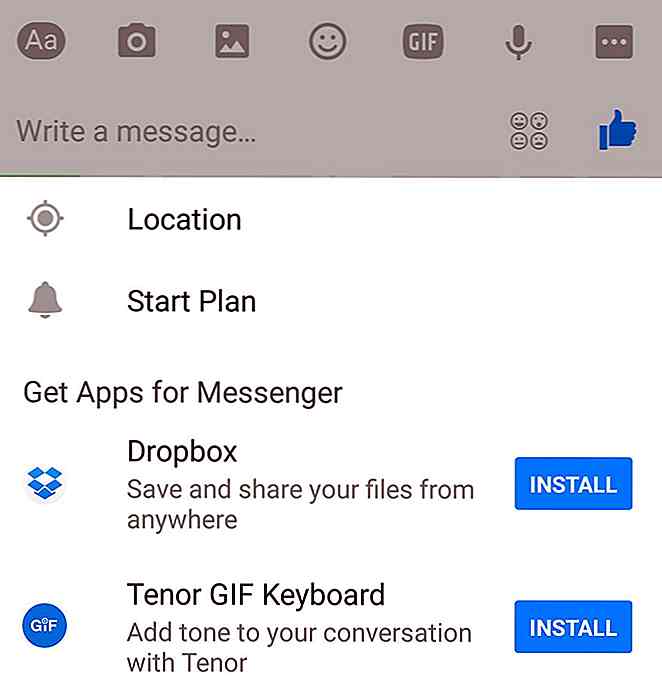
Come condividere la posizione con gli amici tramite Facebook Messenger
Quelli tra voi che pianificano spesso incontri con i tuoi amici di Facebook saranno lieti di sapere che, insieme ad altre interessanti funzionalità, l'app Messenger di Facebook ti permetterà ora di condividere la tua posizione con i tuoi amici.Supponendo che tu abbia l' ultima versione di Messenger installata sul tuo dispositivo, sarai in grado di vedere un'opzione di posizione disponibile nella scheda Altro dell'app.
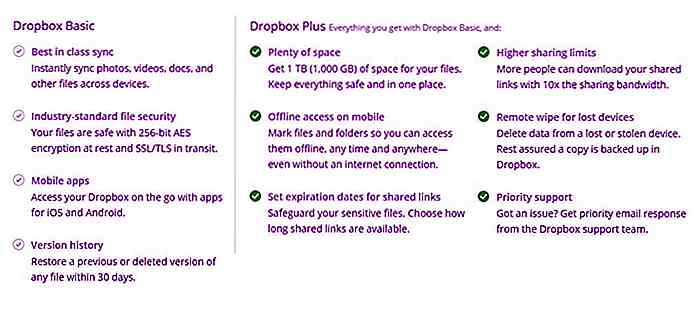
Dropbox Pro è ora Dropbox Plus. Cosa hai bisogno di sapere
Di recente Dropbox ha deciso di rinominare l'opzione Dropbox Pro su "Dropbox Plus" . Sebbene il cambiamento di nome probabilmente non influisca su chi è nuovo a Dropbox, gli utenti di lunga data dell'offerta premium del cloud storage system potrebbero essere confusi da questa modifica del nome.